- Autor Abigail Brown [email protected].
- Public 2023-12-17 06:43.
- Zuletzt bearbeitet 2025-01-24 12:06.
Eine Datei mit der M2V-Dateierweiterung ist eine MPEG-2-Videostream-Datei. Dateien dieses Typs speichern nur Videoinh alte, daher gibt es keine Audiodaten, Untertitel oder zugehörige Informationen.
Diese Dateien werden selten allein gesehen, da es keine Möglichkeit gibt, Audio mit dem Video zu speichern. Stattdessen sieht man sie häufig bei der Verwendung eines DVD-Authoring-Tools, kombiniert mit Audiodateien wie WAVs oder AIFs, Menüs und Kapitelpunkten, um ein DVD-Video zu erstellen.
Einige DVD-Authoring-Programme verwenden eine M2A-Datei zusammen mit der M2V-Datei, bei der es sich um eine MPEG-1-Layer-2-Audiodatei handelt.
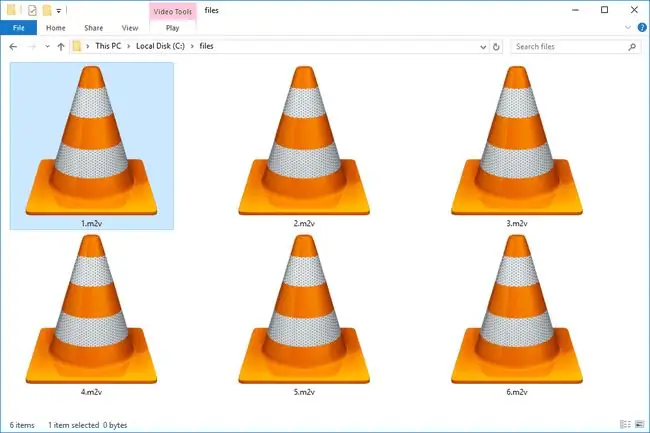
Wie man eine M2V-Datei öffnet
Sie können die Datei mit gängigen Mediaplayer-Anwendungen wie Windows Media Player, VLC, Winamp und RealPlayer öffnen. Mit diesen Programmen können Sie jedoch nur die Videodatei ansehen und keine DVD aus der M2V-Datei erstellen.
Um die Datei auf eine Disc zu schreiben, um sie als DVD zu verwenden, verwenden Sie Software wie DVD Flick. Dieses und ähnliche Programme erstellen Standard-DVD-Dateien wie VOB-, IFO- und BUP-Dateien in einem VIDEO_TS-Ordner.
Freemake Video Converter öffnet und brennt auch dieses Dateiformat und konvertiert es zusätzlich in mehrere andere Videoformate. Aber auch hier sind M2V-Dateien reine Videodateien, also müssten Sie dem Freemake-Tool eine Audiodatei hinzufügen und die beiden mit der integrierten Verbindungsoption zusammenfügen.
Obwohl diese Programme nicht kostenlos sind, können Sie die Datei auch mit Roxio Creator, CyberLink PowerDVD und CyberLink PowerDirector öffnen. Die meisten dieser Anwendungen erzeugen eine DVD mit der M2V-Datei und einer Audiodatei und möglicherweise sogar Untertiteldateien und allem anderen, was Teil der DVD sein sollte.
Wenn Sie feststellen, dass eine Anwendung auf Ihrem PC versucht, die Datei zu öffnen, aber es die falsche Anwendung ist, oder Sie lieber ein anderes installiertes Programm öffnen möchten, können Sie ändern, welches Programm standardmäßig M2V-Dateien öffnet.
So konvertieren Sie eine M2V-Datei
Any Video Converter speichert diese Datei in allen möglichen Videoformaten wie MP4, AVI, FLV und anderen. EncodeHD, Oxelon Media Converter und Clone2Go Free Video Converter unterstützen auch das M2V-Format.
Um eine M2V-Datei zu erstellen, probieren Sie die kostenlose Avidemux-Software aus.
Kann die Datei immer noch nicht öffnen?
Wenn sich Ihre Datei zu diesem Zeitpunkt nicht öffnen lässt, lesen Sie wahrscheinlich die Dateierweiterung falsch. Dies ist wirklich einfach, da einige Dateien ähnliche Dateierweiterungen aufweisen, was dazu führen kann, dass Sie glauben, Sie würden eine M2V-Datei öffnen, obwohl Sie es wirklich nicht sind.
2MG-Dateien haben zum Beispiel überhaupt nichts mit dieser Datei zu tun. Diese Erweiterung wird für Apple IIGS Disk Image-Dateien verwendet.
Ein anderer ist V2M. Obwohl es dieselben Zeichen verwendet, ist dieses Zeichen für Audiodateien reserviert, die von V2 Synthesizer verwendet werden.
Du könntest sogar eine Datei haben, die nur einen der gleichen Buchstaben verwendet, wie eine M-Datei.
FAQ
Wie konvertiere ich eine M2V-Datei in eine MP4-Datei?
Eine Möglichkeit besteht darin, Any Video Converter herunterzuladen und Video(s)hinzufügen auszuwählen, um die M2V-Datei > zu importieren. Wählen Sie MP4 als Ausgabedatei > select Convert Now Oxelon Media Converter ist ein weiterer kostenloser Videokonverter, der M2V-zu-MP4-Konvertierungen für Windows-Betriebssysteme bietet. Klicken Sie nach dem Herunterladen des Konverters mit der rechten Maustaste auf die M2V-Datei und wählen Sie dann Oxelon - Convert to Video > MP4, um mit der Konvertierung zu beginnen.
Wie importiere ich eine M2V-Videodatei in Pinnacle?
Wählen Sie in der Videobearbeitungssoftware Pinnacle Studio 25 Datei > Importieren oder ImportierenTab, um den Importer zu öffnen. Suchen Sie als Nächstes Ihre M2V-Datei und passen Sie die Importeinstellungen an. Wählen Sie dann Import starten Um die Datei in ein anderes Format zu exportieren, öffnen Sie die Registerkarte Export > go zum Dropdown-Menü Format und wählen Sie einen unterstützten Videotyp > aus. Wählen Sie Export starten






